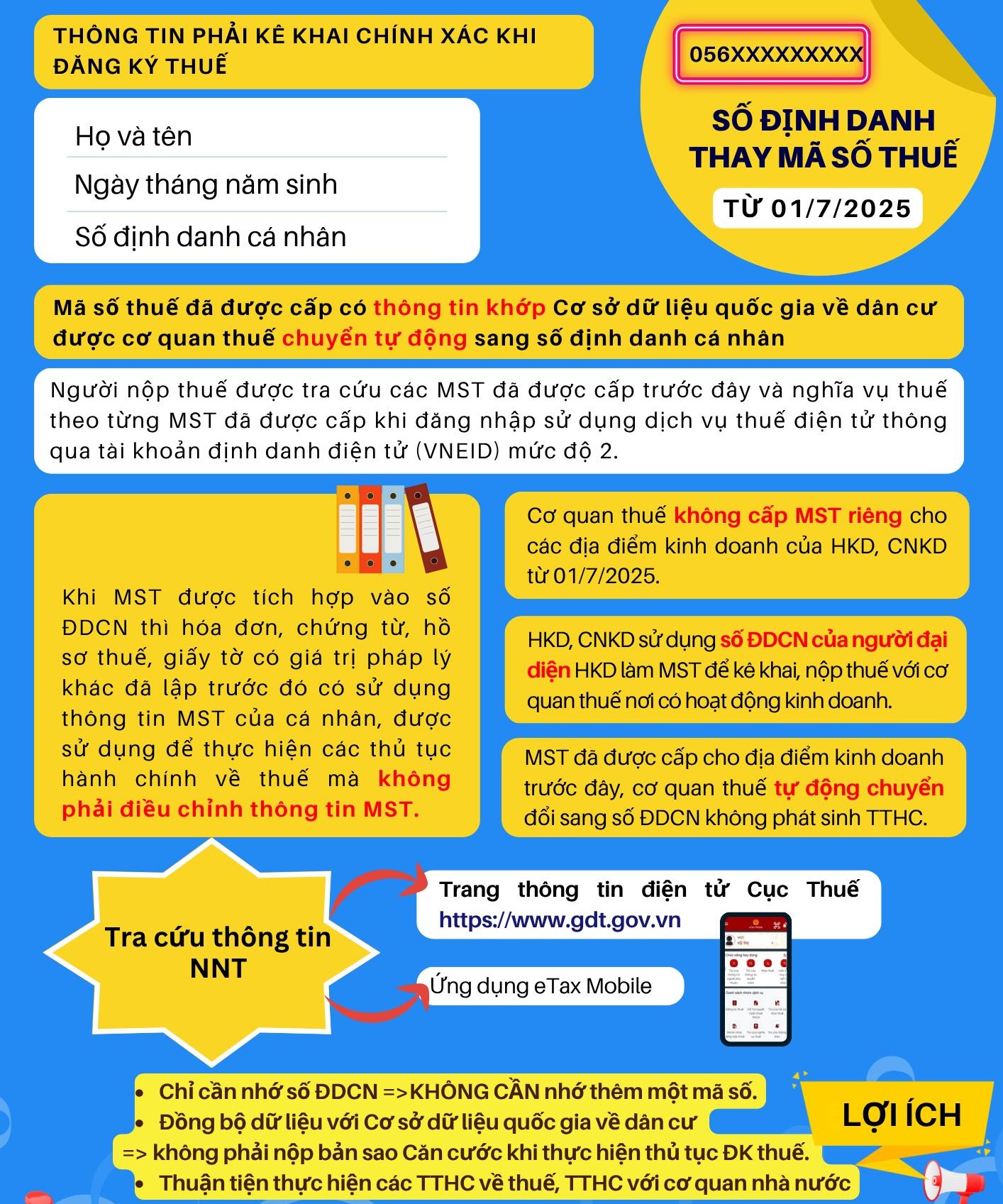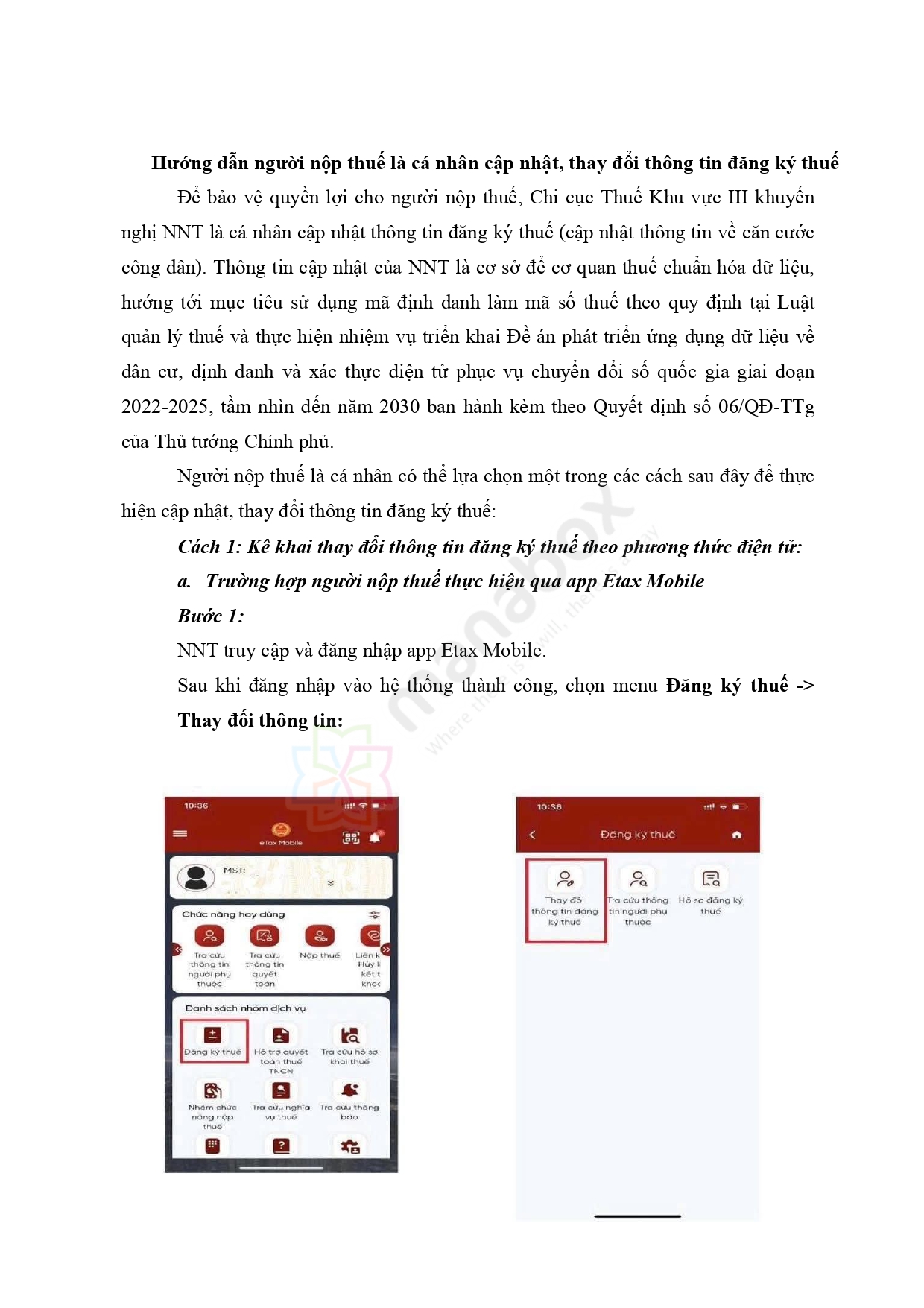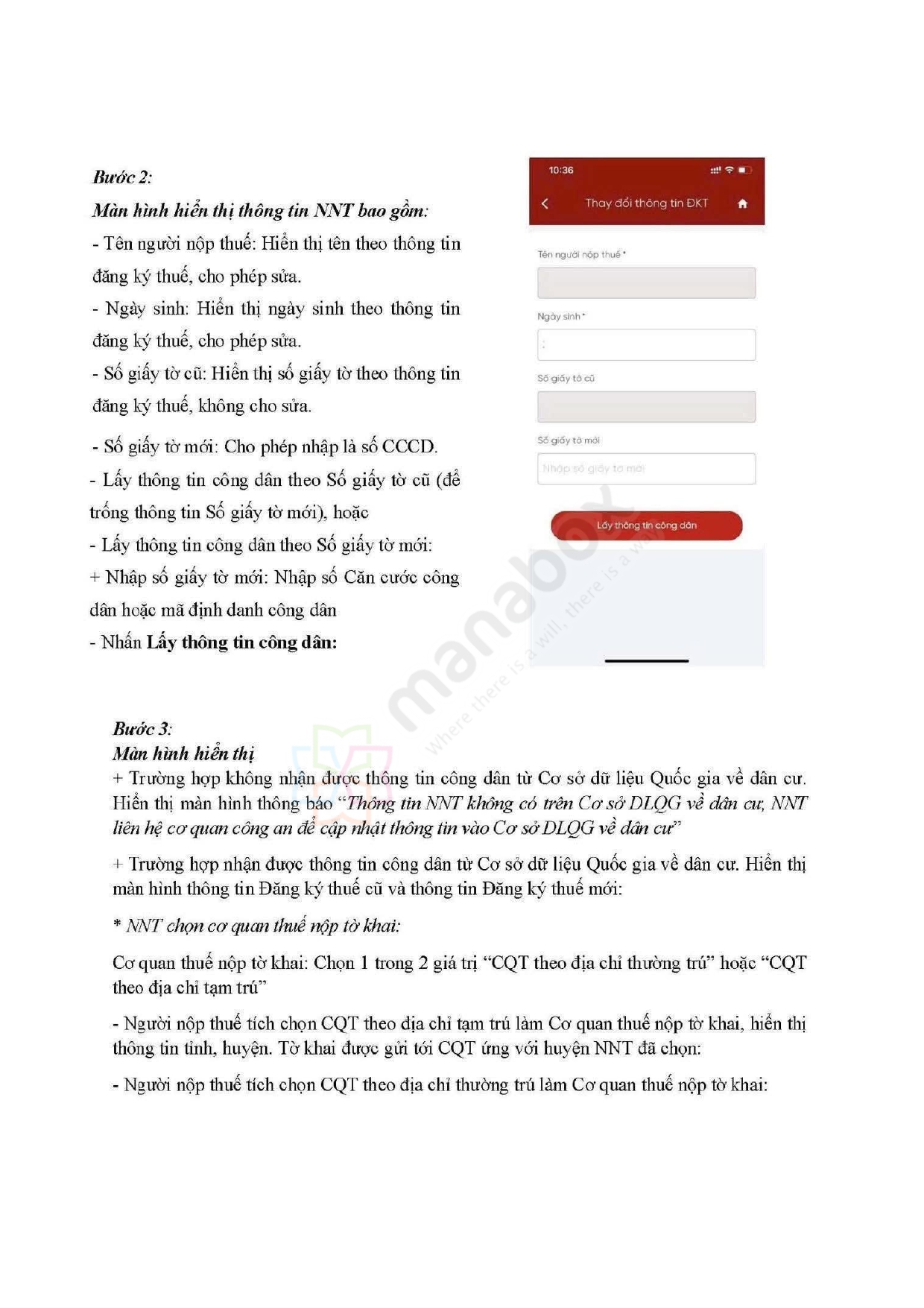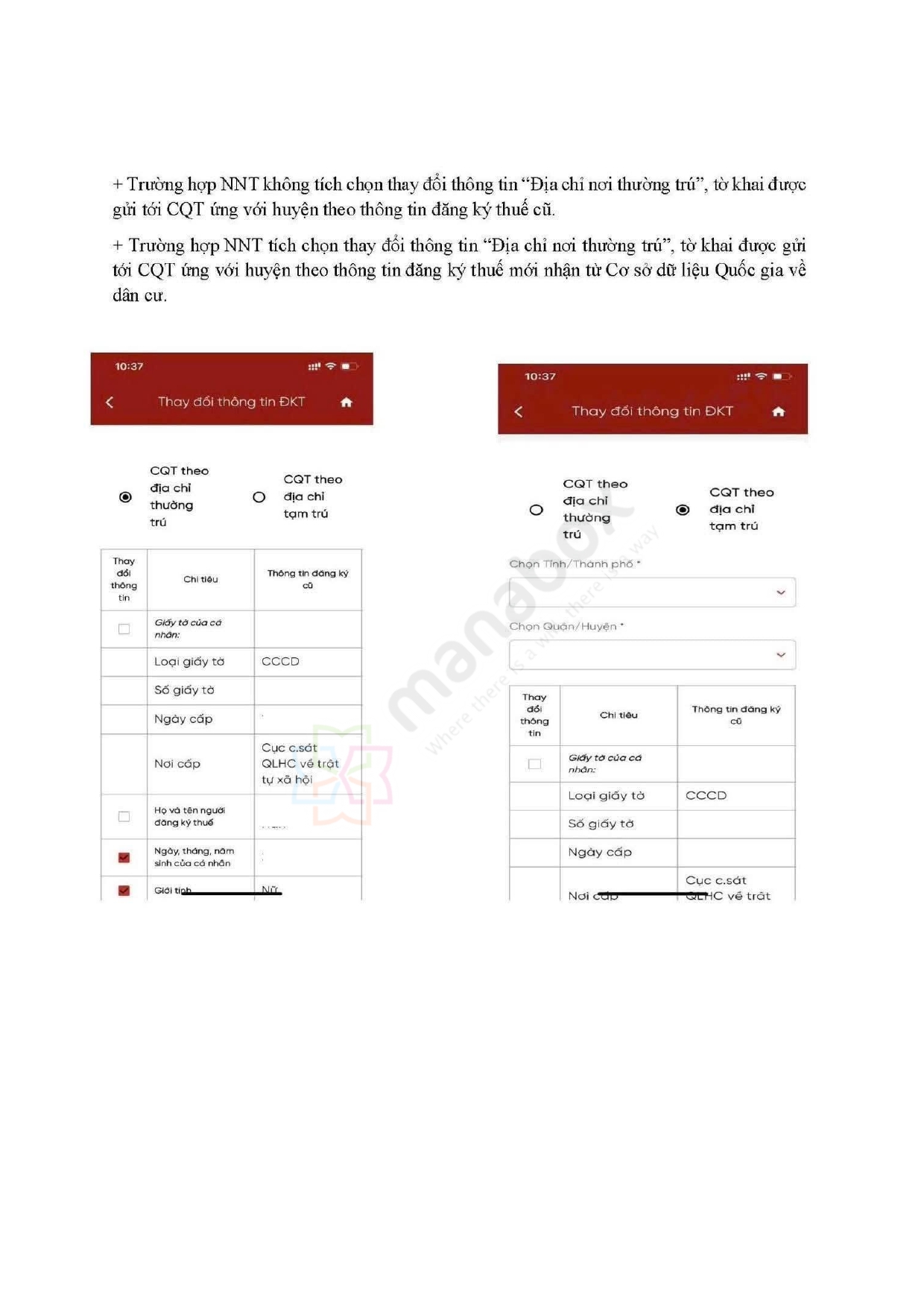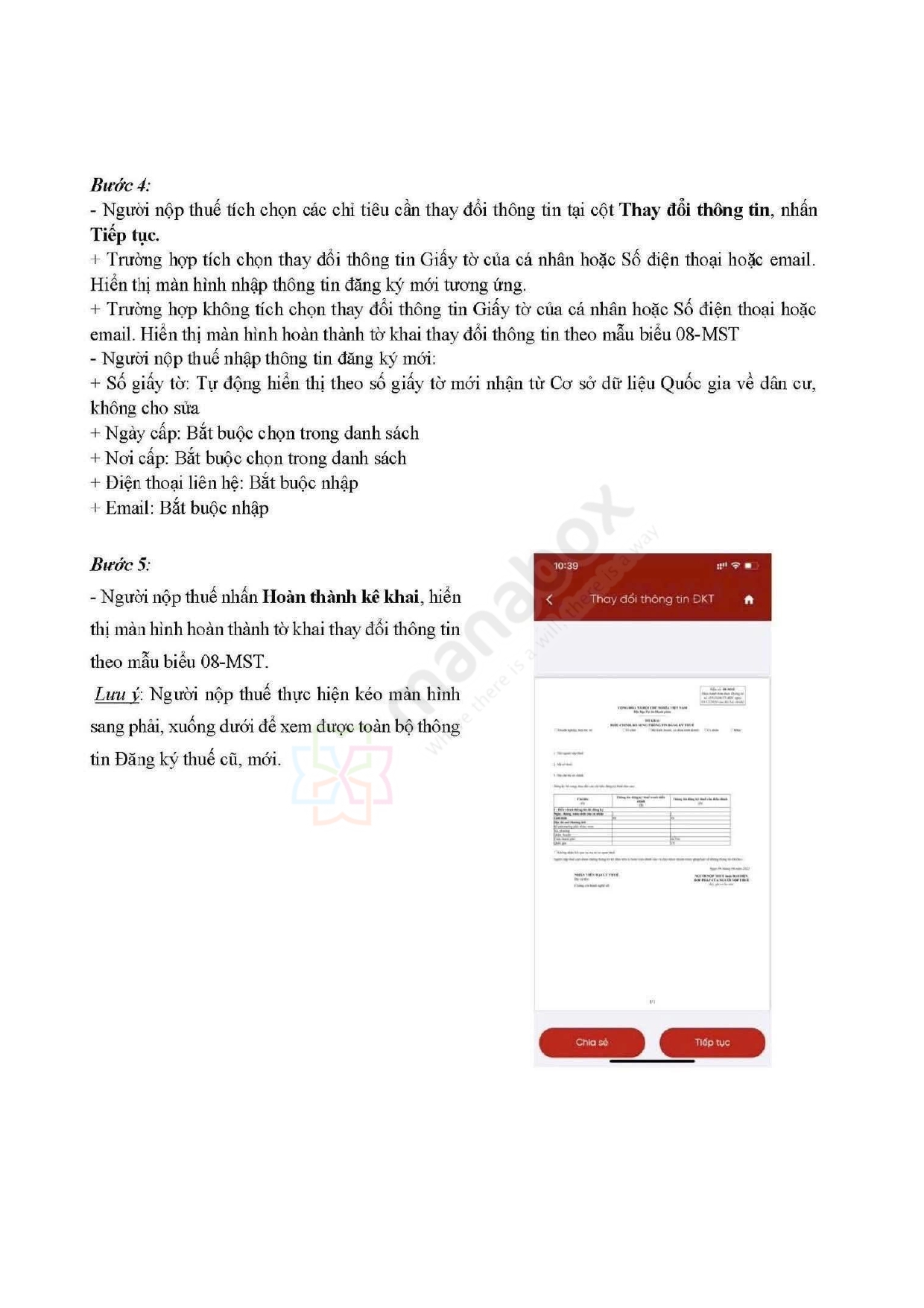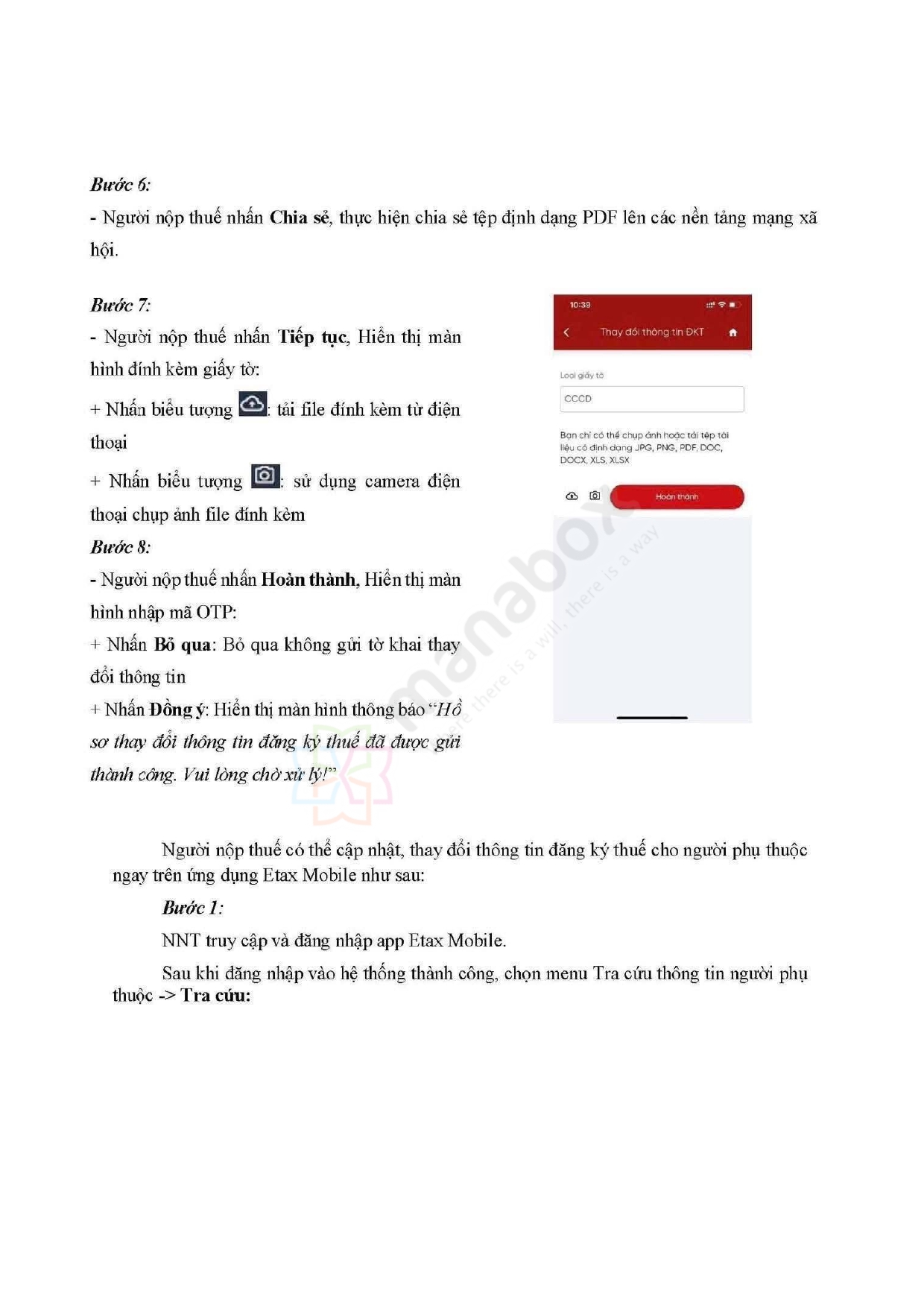Dưới đây là hướng dẫn đăng ký mã số thuế cá nhân và đăng ký mã số thuế người phụ thuộc lần đầu qua phương thức điện tử một cách dễ dàng để thuận tiện trong việc thực hiện nghĩa vụ thuế.
| Thảo luận Topic tại: https://www.facebook.com/groups/congvanketoan/ |
Từ 1/7/2025, bỏ mã số thuế!
Từ ngày 01/7/2025, theo Thông tư 86/2024/TT-BTC do Bộ Tài chính ban hành, số định danh cá nhân sẽ chính thức thay thế mã số thuế cho cá nhân, hộ gia đình và hộ kinh doanh. Lưu ý: Để đảm bảo việc chuyển đổi diễn ra suôn sẻ, người nộp thuế cần kiểm tra và cập nhật thông tin cá nhân trong Cơ sở dữ liệu quốc gia về dân cư để đảm bảo khớp đúng với thông tin đăng ký thuế.
5. Số định danh cá nhân của công dân Việt Nam do Bộ Công an cấp theo quy định của pháp luật về căn cước là dãy số tự nhiên gồm 12 chữ số được sử dụng thay cho mã số thuế của người nộp thuế là cá nhân, người phụ thuộc quy định tại điểm k, l, n khoản 2 Điều 4 Thông tư này; đồng thời, số định danh cá nhân của người đại diện hộ gia đình, đại diện hộ kinh doanh, cá nhân kinh doanh cũng được sử dụng thay cho mã số thuế của hộ gia đình, hộ kinh doanh, cá nhân kinh doanh đó.
Đăng ký thuế hoặc thay đổi thông tin qua công ty
Cho phép cơ quan chi trả thu nhập đăng ký cấp MST cá nhân, đăng ký NPT cho cá nhân làm công ăn lương. Các đối tượng đăng ký thuế hoặc thay đổi thông tin qua CQCT thu nhập và CQT nơi nộp hồ sơ:
|
|
Mẫu biểu |
Đối tượng |
CQT nơi nộp hồ sơ |
|
|
05-ĐK-TH-TCT (Đăng ký NNT) | Doanh nghiệp | CQT quản lý |
|
|
20-ĐK-TH-TCT (Đăng ký NPT) | Doanh nghiệp | CQT quản lý |
Hướng dẫn NNT kê khai tờ khai 05-ĐK-TH-TCT
Tờ khai đăng ký thuế tổng hợp cho cá nhân có thu nhập từ tiền lương, tiền công thông qua cơ quan chi trả thu nhập
Bước 1: Vào đường link: https://thuedientu.gdt.gov.vn

Bước 2: Chọn “Doanh nghiệp”, chọn tiếp “Đăng nhập”
– NNT nhập thông tin tài khoản gồm tên đăng nhập và mật khẩu để đăng nhập vào hệ thống eTax:

– NNT tham khảo thông tin tên đăng nhập và mật khẩu tại mục Đăng nhập
NNT sử dụng tài khoản quản lý “MST-ql” để thực hiện đăng nhập vào hệ thống. Xem thêm bài viết “ETax_01 – Hướng dẫn đăng ký sử dụng dịch vụ eTax” hoặc đã từng sử dụng dịch vụ khai thuế điện tử trên iHTKK hoặc dịch vụ nộp thuế điện tử thì thực hiện đăng nhập theo hướng dẫn bài viết “ETax_02 – Hướng dẫn đăng nhập dành cho Người nộp thuế là doanh nghiệp, tổ chức có Chữ ký số”. Hai bài viết có trên Trang thông tin điện tử của Cục Thuế Hậu Giang haugiang.gdt.gov.vn.
Bước 3: Chọn chức năng “Đăng ký thuế”. Chọn tiếp “Đăng ký”.
Hiển thị màn hình chọn tờ khai đăng ký thuế:

Bước 4: Chọn tờ khai
NNT chọn tờ khai: 05-ĐK-TH-TCT Tờ khai đăng ký thuế tổng hợp cho cá nhân có thu nhập từ tiền lương, tiền công thông qua cơ quan chi trả thu nhập.

Bước 5: Chọn nút “Tiếp tục”
Hiển thị màn hình nhập chi tiết các chỉ tiêu trên mẫu tờ khai 05-ĐK-TH-TCT:

|
STT |
Chỉ tiêu |
Bắt buộc |
Mô tả |
|---|---|---|---|
|
|
NNT tích chọn nút “Đăng ký mới” | ||
|
1.Tên cơ quan chi trả thu nhập | Có | Tự động hiển thị theo MST của CQCT |
|
|
2.Mã số thuế | Có | Tự động hiển thị theo MST của CQCT |
|
|
3. Cơ quan thuế quản lý: | ||
|
|
Mã số thuế người nộp thuế | Không | Không hiển thị chỉ tiêu này khi NNT tích “Đăng ký mới” |
|
|
Họ và tên người nộp thuế | Có | Cho phép NNT nhập |
|
|
Ngày sinh | Có | Cho phép nhập theo định dạng dd/mm/yyyy <=ngày hiện tại |
|
|
Giới tính | Có | Chọn trong danh mục
Nữ Nam |
|
|
Quốc tịch | Có | Cho phép NNT chọn trong danh mục Quốc gia:
Khi chọn quốc tích là nước ngoài thì mặc định loại giấy tờ là Hộ chiếu Khi chọn quốc tích là Việt Nam thì loại giấy tờ là CMND và CCCD |
|
|
Loại giấy tờ | Có | Chọn trong danh mục:
01 – CMND 02 – Hộ chiếu 03 – Thẻ CCCD 04 – Giấy khai sinh |
|
Số giấy tờ | Có | Cho phép NNT nhập:
Nếu CMND phải là 9 hoặc 12 số Nếu CCCD phải là 12 số |
|
Ngày cấp | Có | Cho phép NNT nhập dạng dd/mm/yyyy <=ngày hiện tại và >ngày sinh |
|
Nơi cấp | Có | Chọn trong danh mục:
Nếu giấy tờ tùy thân là “CMND” chọn trong danh mục 63 Tỉnh/Thành phố Nếu giấy tờ tùy thân là “CCCD” thì nơi cấp là: Cục cảnh sát ĐKQL Cư trú và DLQG về dân cứ Nếu giấy tờ tùy thân là “Hộ chiếu” chọn trong danh mục quốc gia |
|
Địa chỉ đăng ký theo hộ khẩu:
– Đối với địa chỉ tại Việt Nam: Phải đủ các thông tin Số nhà/ đường phố; tỉnh/ thành phố; quận/ huyện; phường/ xã. – Đối với địa chỉ tại nước ngoài: Phải đủ các thông tin: Số nhà/ đường phố; Quốc gia. – Hỗ trợ load địa chỉ cư trú theo địa chỉ Hộ khẩu và cho phép chọn lại |
||
|
|
Số nhà/đường phố, thôn xóm | Có | Cho phép NNT nhập |
|
|
Tỉnh/Thành phố | Có | Cho phép NNT chọn trong danh mục Tỉnh/Thành phố |
|
|
Quận/Huyện | Có | Cho phép NNT chọn trong danh mục Quận/huyện |
|
|
Phường/Xã | Có | Cho phép NNT chọn trong danh mục phường/xã |
|
|
Quốc gia | Có | Cho phép NNT chọn trong danh mục Quốc gia |
|
|
Địa chỉ cư trú:
– Đối với địa chỉ tại Việt Nam: Phải đủ các thông tin Số nhà/ đường phố; tỉnh/ thành phố; quận/ huyện; phường/ xã. – Đối với địa chỉ tại nước ngoài: Phải đủ các thông tin: Số nhà/ đường phố; Quốc gia. – Hỗ trợ load địa chỉ cư trú theo địa chỉ Hộ khẩu và cho phép chọn lại |
||
|
|
Số nhà/đường phố, thôn xóm | Có | Cho phép NNT nhập |
|
|
Tỉnh/Thành phố | Có | Cho phép NNT chọn trong danh mục Tỉnh/Thành phố |
|
|
Quận/Huyện | Có | Cho phép NNT chọn trong danh mục Quận/huyện |
|
|
Phường/Xã | Có | Cho phép NNT chọn trong danh mục phường/xã |
|
|
Điện thoại liên hệ | Không | Cho phép NNT nhập |
|
|
Không | Cho phép NNT nhập | |
|
|
NNT tích chọn “Thay đổi thông tin” | ||
|
|
1.Tên cơ quan chi trả thu nhập | Có | Tự động hiển thị theo MST đăng nhập |
|
|
2.Mã số thuế | Có | Tự động hiển thị theo MST đăng nhập |
|
|
3. Cơ quan thuế quản lý | ||
|
|
Mã số thuế người nộp thuế | Có | Cho phép NNT nhập |
|
|
Họ và tên người nộp thuế | Không | Cho phép NNT nhập: Nếu NNT nhập thì hiển thị cảnh báo: “NNT không được thay đổi tên qua cơ quan chi trả. Đề nghị NNT nộp hồ sơ trực tiếp tại CQT” |
|
|
Ngày sinh | Không | Cho phép NNT nhập dạng dd/mm/yyyy <=ngày hiện tại |
|
|
Giới tính | Không | Cho phép chọn
Nữ Nam |
|
|
Quốc tịch | Không | Cho phép NNT chọn trong danh mục Quốc gia:
Khi chọn quốc tích là nước ngoài thì mặc định loại giấy tờ là Hộ chiếu Khi chọn quốc tích là Việt Nam thì loại giấy tờ là CMND và CCCD |
|
|
CMND kê khai sai | Không | Cho phép NTN tích chọn nếu loại giấy tờ là CCCN, CMND |
|
|
Loại giấy tờ | Không | Chọn trong danh mục:
Nếu NNT thay đổi thông tin giấy tờ thì phải nhập đủ chỉ tiêu loại giấy tờ, số giấy tờ, ngày cấp, nơi cấp |
|
|
Số giấy tờ | Không | Cho phép NNT nhập:
Nếu CMND phải là 9 hoặc 12 số Nếu CCCD phải là 12 số |
|
|
Ngày cấp | Không | Cho phép NNT nhập dạng dd/mm/yyyy <=ngày hiện tại và >ngày sinh |
|
|
Nơi cấp | Không | Chọn trong danh mục:
Nếu giấy tờ tùy thân là “CMND” chọn trong danh mục 63 Tỉnh/Thành phố Nếu giấy tờ tùy thân là “CCCD” thì nơi cấp là: Cục cảnh sát ĐKQL Cư trú và DLQG về dân cứ Nếu giấy tờ tùy thân là “Hộ chiếu” chọn trong danh mục quốc gia |
|
|
Địa chỉ đăng ký theo hộ khẩu:
– Đối với địa chỉ tại Việt Nam: Nếu nhập thì phải đủ các thông tin Số nhà/ đường phố; tỉnh/ thành phố; quận/ huyện; phường/ xã. – Đối với địa chỉ tại nước ngoài: Nếu nhập thì phải đủ các thông tin Số nhà/ đường phố; Quốc gia. – Khi thay đổi thông tin: Nếu NNT thay đổi địa chỉ hộ khẩu thường trú thì phải nhập đủ bộ địa chỉ: Số nhà —> Quốc gia |
||
|
|
Số nhà/đường phố, thôn xóm | Không | Cho phép NNT nhập |
|
|
Tỉnh/Thành phố | Không | Cho phép NNT chọn trong danh mục Tỉnh/Thành phố |
|
|
Quận/Huyện | Không | Cho phép NNT chọn trong danh mục Quận/huyện |
|
|
Phường/Xã | Không | Cho phép NNT chọn trong danh mục phường/xã |
|
|
Quốc gia | Không | Cho phép NNT chọn trong danh mục quốc gia |
|
|
Địa chỉ cư trú:
– Đối với địa chỉ tại Việt Nam: Nếu nhập thì phải đủ các thông tin Số nhà/ đường phố; tỉnh/ thành phố; quận/ huyện; phường/ xã. – Đối với địa chỉ tại nước ngoài: Nếu nhập thì phải đủ các thông tin Số nhà/ đường phố; Quốc gia. – Khi thay đổi thông tin: Nếu NNT thay đổi địa chỉ cư trú thì phải nhập đủ bộ địa chỉ: Số nhà, phường, xã, tỉnh, huyện |
||
|
|
Số nhà/đường phố, thôn xóm | Không | Cho phép NNT nhập |
|
|
Tỉnh/Thành phố | Không | Cho phép NNT chọn trong danh mục Tỉnh/Thành phố |
|
|
Quận/Huyện | Không | Cho phép NNT chọn trong danh mục Quận/huyện |
|
|
Phường/Xã | Không | Cho phép NNT chọn trong danh mục phường/xã |
|
|
Điện thoại liên hệ | Không | Cho phép NNT nhập |
|
|
Không | Cho phép NNT nhập | |
Bước 6: Chọn nút “Hoàn thành tờ khai”
Hiển thị màn hình hoàn thành tờ khai, cho phép NNT kểm tra lại thông tin đã nhập:

- NNT chọn nút “Sửa lại” để quay lại màn hình nhập các chỉ tiêu trên tờ khai.
- Chọn nút “In tờ khai” hệ thống hỗ trợ in tờ khai. NNT thuế có thể in tờ khai tại bước này, trình trưởng đơn vị ký, đóng dấu để và gởi bản giấy đến cơ quan thuế (nếu cần).
- Chọn nút “Tờ khai XML” để tải file tờ khai dạng xml về máy trạm.
Bước 7: Chọn nút “Nộp tờ khai”
Hiển thị màn hình ký nộp tờ khai.

Bước 8: Chọn nút “Ký và gửi”
- Hệ thống hiển thị cửa sổ yêu cầu nhập mã PIN

- Nhập mã PIN đúng và chọn nút “Chấp nhận”, hệ thống báo ký điện tử thành công và gửi tờ khai tới Cơ quan thuế

Hướng dẫn sử dụng cho NNT kê khai tờ khai 20-ĐK-TH-TCT
Tờ khai đăng ký thuế tổng hợp người phụ thuộc cho cá nhân có thu nhập từ tiền lương, tiền công thông qua cơ quan chi trả thu nhập
Bước 1: Vào đường link: https://thuedientu.gdt.gov.vn

Bước 2: Chọn “Doanh nghiệp”, chọn tiếp “Đăng nhập”
– NNT nhập thông tin tài khoản gồm tên đăng nhập và mật khẩu để đăng nhập vào hệ thống eTax:

– NNT tham khảo thông tin tên đăng nhập và mật khẩu tại mục Đăng nhập.
NNT sử dụng tài khoản quản lý “MST-ql” để thực hiện đăng nhập vào hệ thống. Xem thêm bài viết “ETax_01 – Hướng dẫn đăng ký sử dụng dịch vụ eTax” hoặc đã từng sử dụng dịch vụ khai thuế điện tử trên iHTKK hoặc dịch vụ nộp thuế điện tử thì thực hiện đăng nhập theo hướng dẫn bài viết “ETax_02 – Hướng dẫn đăng nhập dành cho Người nộp thuế là doanh nghiệp, tổ chức có Chữ ký số”. Hai bài viết có trên Trang thông tin điện tử của Cục Thuế Hậu Giang haugiang.gdt.gov.vn.
Bước 3: Chọn chức năng “Đăng ký thuế”. Chọn tiếp “Đăng ký”.
Hiển thị màn hình chọn tờ khai đăng ký thuế:

Bước 4: Chọn tờ khai
NNT chọn tờ khai: 20-ĐK-TH-TCT Tờ khai đăng ký thuế tổng hợp cho người phụ thuộc của cá nhân có thu nhập từ tiền lương, tiền công thông qua cơ quan chi trả thu nhập.

Bước 5: Chọn nút “Tiếp tục”
Hiển thị màn hình nhập chi tiết các chỉ tiêu trên mẫu tờ khai 20-ĐK-TH-TCT:

|
STT |
Chỉ tiêu |
Bắt buộc |
Mô tả |
|---|---|---|---|
|
I |
NNT tích chọn nút “Đăng ký mới” | ||
|
1.Tên cơ quan chi trả thu nhập | Có | Tự động hiển thị theo MST của CQCT |
|
|
2.Mã số thuế | Có | Tự động hiển thị theo MST của CQCT |
|
|
3. Thông tin về người phụ thuộc và thông tin đăng ký giảm trừ gia cảnh như sau: | ||
|
|
I. Người phụ thuộc đã có MST hoặc chưa có mã số thuế nhưng có CMND/CCCD/Hộ chiếu: Không bắt buộc nhập cả mục I và II. Nếu nhập dữ liệu mục nào thì phải nhập đầy đủ các thông tin bắt buộc tại mục đó | ||
|
|
Họ và tên người phụ thuộc | Có | Cho phép NNT nhập |
|
|
Ngày sinh | Có | Cho phép nhập theo định dạng dd/mm/yyyy <=ngày hiện tại |
|
|
Mã số thuế (nếu có) | Không | NNT tích Đăng ký mới không hiển thị chỉ tiêu này |
|
|
Quốc tịch | Có | Cho phép NNT chọn trong danh mục Quốc gia:
Khi chọn quốc tích là nước ngoài thì mặc định loại giấy tờ là Hộ chiếu Khi chọn quốc tích là Việt Nam thì loại giấy tờ là CMND và CCCD |
|
|
Loại giấy tờ | Có | Chọn trong danh mục:
01 – CMND 02 – Hộ chiếu 03 – Thẻ CCCD
|
|
Số giấy tờ | Có | Cho phép NNT nhập:
Nếu CMND phải là 9 hoặc 12 số Nếu CCCD phải là 12 số |
|
Ngày cấp | Có | Cho phép NNT nhập dạng dd/mm/yyyy <=ngày hiện tại và >ngày sinh |
|
Nơi cấp | Có | Chọn trong danh mục:
Nếu giấy tờ tùy thân là “CMND” chọn trong danh mục 63 Tỉnh/Thành phố Nếu giấy tờ tùy thân là “CCCD” thì nơi cấp là: Cục cảnh sát ĐKQL Cư trú và DLQG về dân cứ Nếu giấy tờ tùy thân là “Hộ chiếu” chọn trong danh mục quốc gia |
|
|
Quan hệ với cá nhân có thu nhập được giảm trừ gia cảnh | Có | Cho phép NNT chọn trong danh mục:
|
|
|
Tên cá nhân có thu nhập | Có | Hỗ trợ hiể nthị tên NNT nhập MST của cá nhân có thu nhập |
|
|
Mã số thuế của cá nhân có thu nhập | Có | Cho phép NNT nhập |
|
|
Thời điểm bắt đầu tính giảm trừ
(tháng/năm) |
Có | Cho phép NNT nhập dạng mm/dd
Thời điểm bắt đầu giảm trừ <thời điểm kết thúc tính giảm trừ Tại cùng 1 thời điểm, 1 NPT chỉ được kê khai giảm trừ cho 1 NNT. Các lần giảm trừ khác nhau thì không được trùng nhau về thời gian |
|
|
Thời điểm kết thúc tính giảm trừ
(tháng/năm) |
Không | |
|
II. Người phụ thuộc đã có MST hoặc chưa có mã số thuế nhưng có giấy khai sinh: Không bắt buộc nhập cả mục I và II. Nếu nhập dữ liệu mục nào thì phải nhập đầy đủ các thông tin bắt buộc tại mục đó | ||
|
|
Họ và tên | Có | Cho phép NNT nhập |
|
|
Thông tin trên giấy khai sinh | ||
|
|
Ngày sinh | Có | Cho phép NNT nhập dạng dd/mm/yyyy<=ngày hiện tại |
|
|
Số | Có | Cho phép NNT nhập |
|
|
Quyển số | Có | Cho phép NNT nhập
tạm thời chưa cấp MST đối với trường hợp không có thông tin quyển số giấy khai sinh: trường hợp Giấy khai sinh không có quyển số (do mẫu giấy khai sinh theo Thông tư 15/2015/TT-BTP), trong thời gian chưa được Cơ quan thuế cấp MST NPT, trường hợp NNT thực hiện đầy đủ các quy định về đăng ký giảm trừ gia cảnh, có hồ sơ chứng minh NPT thì vẫn tạm thời được tính giảm trừ gia cảnh theo thực tế.
|
|
|
Quốc gia | Có | Lựa chọn trong danh mục Quốc gia |
|
|
Tỉnh/Thành phố | Có | Cho phép NNT chọn trong danh mục Tỉnh/Thành phố |
|
|
Quận/Huyện | Cho phép NNT chọn trong danh mục Quận/Huyện | |
|
|
Phường/Xã | Cho phép NNT chọn trong danh mục Phường/Xã | |
|
|
Quốc tịch | Có | Cho phép NNT chọn trong danh mục Quốc gia |
|
|
Quan hệ với cá nhân có thu nhập được giảm trừ gia cảnh | Có | Cho phép NNT chọn trong danh mục quan hệ:
|
|
|
Tên cá nhân có thu nhập | Có | Hỗ trợ hiển thị tên nếu NNT nhập MST của cá nhân có thu nhập |
|
|
Mã số thuế của cá nhân có thu nhập | Có | Cho phép NNT nhập |
|
|
Thời điểm bắt đầu tính giảm trừ
(tháng/năm) |
Không | Cho phép NNT nhập dạng mm/dd
Thời điểm bắt đầu giảm trừ <thời điểm kết thúc tính giảm trừ Tại cùng 1 thời điểm, 1 NPT chỉ được kê khai giảm trừ cho 1 NNT. Các lần giảm trừ khác nhau thì không được trùng nhau về thời gian |
|
|
Thời điểm kết thúc tính giảm trừ
(tháng/năm) |
Không | |
|
II |
NNT tích chọn “Thay đổi thông tin” | ||
|
|
1.Tên cơ quan chi trả thu nhập | Có | Tự động hiển thị theo MST đăng nhập |
|
|
2.Mã số thuế | Có | Tự động hiển thị theo MST đăng nhập |
|
|
3. Thông tin về người phụ thuộc và thông tin đăng ký giảm trừ gia cảnh như sau: | ||
|
|
I. Người phụ thuộc đã có MST hoặc chưa có mã số thuế nhưng có CMND/CCCD/Hộ chiếu: | ||
|
|
Họ và tên người phụ thuộc | Không | Cho phép NNT nhập. Nếu NNT nhập thì hiển thị cảnh báo: “NNT không được thay đổi tên qua cơ quan chi trả. Đề nghị NNT nộp hồ sơ trực tiếp tại CQT” |
|
|
Ngày sinh | Không | Cho phép nhập theo định dạng dd/mm/yyyy <=ngày hiện tại |
|
|
Mã số thuế (nếu có) | Có | Cho phép NNT nhập |
|
|
Quốc tịch | Có | Cho phép NNT chọn trong danh mục Quốc gia:
Khi chọn quốc tích là nước ngoài thì mặc định loại giấy tờ là Hộ chiếu Khi chọn quốc tích là Việt Nam thì loại giấy tờ là CMND và CCCD |
|
|
CMND kê khai sai | Không | Cho phép tích chọn. Chỉ hiển thị khi tích chọn “Thay đổi thông tin”
Cho phép NNT tích chọn chỉ tiêu này nếu loại giấy tờ thay đổi là CMND, CCCD |
|
|
Loại giấy tờ | Không | Chọn trong danh mục:
01 – CMND 02 – Hộ chiếu 03 – Thẻ CCCD Nếu NNT thay đổi thông tin loại giấy tờ thì phải nhập đủ chỉ tiêu loại giấy tờ, số giấy tờ, ngày cấp, nơi cấp
|
|
|
Số giấy tờ | Không | Cho phép NNT nhập:
Nếu CMND phải là 9 hoặc 12 số Nếu CCCD phải là 12 số |
|
|
Ngày cấp | Không | Cho phép NNT nhập dạng dd/mm/yyyy <=ngày hiện tại và >ngày sinh |
|
|
Nơi cấp | Không | Chọn trong danh mục:
Nếu giấy tờ tùy thân là “CMND” chọn trong danh mục 63 Tỉnh/Thành phố Nếu giấy tờ tùy thân là “CCCD” thì nơi cấp là: Cục cảnh sát ĐKQL Cư trú và DLQG về dân cứ Nếu giấy tờ tùy thân là “Hộ chiếu” chọn trong danh mục quốc gia |
|
|
Quan hệ với cá nhân có thu nhập được giảm trừ gia cảnh | Không | Cho phép NNT chọn trong danh mục:
|
|
|
Tên cá nhân có thu nhập | Không | Hỗ trợ hiể nthị tên NNT nhập MST của cá nhân có thu nhập |
|
|
Mã số thuế của cá nhân có thu nhập | Có | Cho phép NNT nhập |
|
|
Thời điểm bắt đầu tính giảm trừ
(tháng/năm) |
Không | Cho phép NNT nhập dạng mm/dd
Thời điểm bắt đầu giảm trừ <thời điểm kết thúc tính giảm trừ Tại cùng 1 thời điểm, 1 NPT chỉ được kê khai giảm trừ cho 1 NNT. Các lần giảm trừ khác nhau thì không được trùng nhau về thời gian |
|
|
Thời điểm kết thúc tính giảm trừ
(tháng/năm) |
Không | |
|
|
II.Người phụ thuộc đã có MST hoặc chưa có mã số thuế nhưng có giấy khai sinh:
Không bắt buộc nhập cả mục I và II. Nếu nhập dữ liệu mục nào thì phải nhập đầy đủ các thông tin bắt buộc tại mục đó |
||
|
|
Họ và tên | Không | Cho phép NNT nhập. Nếu NNT nhập thì hiển thị cảnh báo: “NNT không được thay đổi tên qua cơ quan chi trả. Đề nghị NNT nộp hồ sơ trực tiếp tại CQT” |
|
|
Mã số thuế | Không | Cho phép NNT nhập |
|
|
Thông tin trên giấy khai sinh: Khi thay đổi thông tin giấy khai sinh thì phải nhập cả bộ thông tin trên giấy khai sinh | ||
|
|
Ngày sinh | Không | Cho phép NNT nhập dạng dd/mm/yyyy<=ngày hiện tại |
|
|
Số | Không | Cho phép NNT nhập |
|
|
Quyển số | Không | Cho phép NNT nhập |
|
|
Quốc gia | Không | Lựa chọn trong danh mục Quốc gia |
|
|
Tỉnh/Thành phố | Không | Cho phép NNT chọn trong danh mục Tỉnh/Thành phố |
|
|
Quận/Huyện | Không | Cho phép NNT chọn trong danh mục Quận/Huyện |
|
|
Phường/Xã | Không | Cho phép NNT chọn trong danh mục Phường/Xã |
|
|
Quốc tịch | Không | Cho phép NNT chọn trong danh mục Quốc gia |
|
|
Quan hệ với cá nhân có thu nhập được giảm trừ gia cảnh | Không | Cho phép NNT chọn trong danh mục quan hệ:
|
|
|
Tên cá nhân có thu nhập | Có | Hỗ trợ hiển thị tên nếu NNT nhập MST của cá nhân có thu nhập |
|
|
Mã số thuế của cá nhân có thu nhập | Có | Cho phép NNT nhập. Chi cho nhập MST 10 số |
|
|
Thời điểm bắt đầu tính giảm trừ
(tháng/năm) |
Không | Cho phép NNT nhập dạng mm/dd
Thời điểm bắt đầu giảm trừ <thời điểm kết thúc tính giảm trừ Tại cùng 1 thời điểm, 1 NPT chỉ được kê khai giảm trừ cho 1 NNT. Các lần giảm trừ khác nhau thì không được trùng nhau về thời gian |
|
|
Thời điểm kết thúc tính giảm trừ
(tháng/năm) |
Không | |
Bước 6: Chọn nút “Hoàn thành tờ khai”
Hiển thị màn hình hoàn thành tờ khai, cho phép NNT kểm tra lại thông tin đã nhập:

- NNT chọn nút “Sửa lại” để quay lại màn hình nhập các chỉ tiêu trên tờ khai.
- Chọn nút “In tờ khai” hệ thống hỗ trợ in tờ khai. NNT thuế có thể in tờ khai tại bước này, trình trưởng đơn vị ký, đóng dấu để và gởi bản giấy đến cơ quan thuế (nếu cần).
- Chọn nút “Tờ khai XML” để tải file tờ khai dạng xml về máy trạm.
Bước 7: Chọn nút “Nộp tờ khai”
Hiển thị màn hình ký nộp tờ khai.

Bước 8: Chọn nút “Ký và gửi”
- Hệ thống hiển thị cửa sổ yêu cầu nhập mã PIN

- Nhập mã PIN đúng và chọn nút “Chấp nhận”, hệ thống báo ký điện tử thành công và gửi tờ khai tới Cơ quan thuế

Hướng dẫn đăng ký MST cá nhân bằng chương trình HTKK
3.1 Hướng dẫn kê khai
- Kê khai trên phần mềm HTKK phiên bản mới nhất: Vào mục Thuế thu nhập cá nhân chọn mẫu 05-ĐK-TH-TCT để tiến hành kê khai thông tin người lao động.
3.2 Nộp tờ khai đăng ký mã số thuế cá nhân
- Kê khai trực tuyến: Người nộp thuế truy cập trang thuedientu.gdt.gov.vn, đăng nhập bằng tài khoản quản lý (tài khoản có đuôi -ql), tài khoản khác sẽ không có mục Đăng ký thuế. Nếu quên hoặc không có mật khẩu tài khoản ql thì cắm thiết bị chữ ký số để Đặt lại mật khẩu hoặc liên hệ cơ quan thuế quản lý để được cấp lại.
- Nếu kê khai trực tuyến trên eTax: Khai xong chữ ký số và nộp luôn.
- Nếu kê khai trên HTKK: Vào mục Đăng ký thuế => Nộp tờ khai 05TH từ HTKK, Ký chữ ký số và nộp.
CÁ NHÂN TỰ CẬP NHẬT MÃ ĐỊNH DANH, CĂN CƯỚC CÔNG DÂN CỦA NGƯỜI PHỤ THUỘC
Cá nhân có thể cập nhật mã định danh, CCCD của người phụ thuộc thông qua cơ quan chi trả hoặc tự cập nhật trên trang thuế điện tử theo các bước như sau:
BƯỚC 1:
Đăng nhập vào tài khoản tại địa chỉ website: https://canhan.gdt.gov.vn/

BƯỚC 2:
Chọn “Đăng ký thuế” => “Kê khai và nộp hồ sơ ĐKT” => Chọn hồ sơ: Mẫu 20/ĐK-TCT => Nhấn “Tiếp tục”.

BƯỚC 3:
– Sau khi tờ khai hiển thị: Tích vào ô “Thay đổi thông tin đăng ký thuế”.
– Kê khai đủ các trường thông tin bắt buộc như sau:
+ Đối với trường hợp cập nhật CCCD: Tại mục I, điền đủ các thông tin từ (3) đến (4); từ (6) đến (9) gồm Ngày sinh, Mã số thuế, Loại giấy tờ, Số giấy tờ, Ngày cấp, Nơi cấp.
+ Đối với trường hợp cập nhật Mã định danh: Tại mục II, điền đủ các thông tin từ (15) đến (22) gồm Mã số thuế, Ngày sinh, Số, Ngày cấp, Quốc gia, Tỉnh/Thành phố, Quận/Huyện, Phường/Xã.
Lưu ý: Không điền trường Họ và tên (Vì hệ thống sẽ hiểu là NNT cần thay đổi thông tin về họ tên của Người phụ thuộc).
– Sau khi kê khai đủ các trường thông tin, chọn “Hoàn thành kê khai”.

BƯỚC 4:
Sau khi nhấn “Hoàn thành kê khai”, hệ thống sẽ tạo lập Tờ khai, NNT kiểm tra lại thông tin rồi thực hiện “Nộp hồ sơ đăng ký thuế”.

BƯỚC 5:
NNT chọn “Loại giấy tờ” cần đính kèm và đính kèm tệp tương ứng => Nhấn “Tiếp tục”.

BƯỚC 6:
Nhập “Mã kiểm tra” => Nhấn “Tiếp tục”.

BƯỚC 7:
Nhập “Mã OTP” => Nhấn “Tiếp tục”. Hệ thống báo gửi tờ khai thành công.

Tổng hợp lỗi kê khai thuế về thông tin đăng ký thuế
Lỗi thay đổi thông tin đăng ký thuế của cá nhân
– Lỗi kê khai thuế: Trên tờ khai 05-ĐK-TH-TCT có 2 chỉ tiêu là đăng ký mới và thay đổi thông tin, DN kê khai không thay đổi chỉ tiêu nên bị mặc định là đăng ký mới. Hệ thống cấp MST cá nhân lại cấp thêm MST cho người lao động (NLĐ), dẫn đến có 2 MST và sai phạm về cấp, sử dụng MST duy nhất cho NNT.
– Hướng dẫn sửa lỗi sai: Thông báo bằng văn bản cho CQ Thuế quản lý trực tiếp để thực hiện hủy mã số thuế cho các cá nhân NLĐ. Sau khi Cơ quan Thuế hủy mã số thuế, doanh nghiệp tổng hợp lại, tích chỉ tiêu thay đổi thông tin vào thực hiện nộp qua cổng điện tử Tổng Cục Thuế để thực hiện thay đổi thông tin.
Lỗi đăng ký giảm trừ người phụ thuộc
Lỗi không kết thúc giảm trừ gia cảnh khi NLĐ chuyển nơi làm việc
– Lỗi kê khai thuế: Cơ quan mà NLĐ nghỉ việc không gửi hồ sơ dừng việc giảm trừ, khiến cơ quan mới của NLĐ không thể đăng ký giảm trừ cho NLĐ.
– Hướng dẫn sửa lỗi sai: Tổ chức, doanh nghiệp mà NLĐ nghỉ việc cần nộp hồ sơ mẫu 20-ĐK-TH-TCT theo Thông tư 105/2020/TT-BTC qua cổng điện tử Tổng Cục Thuế để kết thúc giảm trừ cho NLĐ.
Lỗi đăng ký sai thông tin giảm trừ gia cảnh của người lao động
– Lỗi kê khai thuế: NNT đăng ký sai thời gian được giảm trừ gia cảnh của NLĐ do NLĐ cung cấp thông tin sai…
– Hướng dẫn sửa lỗi sai: Tổ chức, doanh nghiệp cần hướng dẫn NLĐ cung cấp lại thông tin về người phụ thuộc, từ đó tính giảm trừ một lần/một người phụ thuộc/một người nộp thuế trong năm tính thuế. Nếu có sai sót trong hồ sơ, NNT cần thông báo cho cơ quan Thuế (bằng văn bản) cập nhật lại thông tin người phụ thuộc, có xác nhận của NLĐ về người phụ thuộc.
Đăng kí để nhận bản tin từ Gonnapass Email Address
Bản tin này chỉ mang tính chất tham khảo, không phải ý kiến tư vấn cụ thể cho bất kì trường hợp nào.
Đăng kí để nhận bản tin từ Gonnapass
Liên hệ tư vấn dịch vụ Kế toán – Thuế – Đào tạo: Ms Huyền – 094 719 2091
Tham khảo dịch vụ tư vấn từng lần – giải quyết các nỗi lo rủi ro thuế
Mọi thông tin xin liên hệ:
Công ty TNHH Gonnapass
Phòng 701, tầng 7, toà nhà 3D Center, số 3 Duy Tân, P Dịch Vọng Hậu, Q Cầu Giấy, TP Hà Nội
Email: hotro@gonnapass.com
Facebook: https://www.facebook.com/gonnapassbeyondyourself/
Group Facebook chia sẻ mẫu biểu: https://www.facebook.com/groups/congvanketoan
Group Zalo chia sẻ miễn phí: https://zalo.me/g/xefwrd200
Website: https://gonnapass.com
Hotline/ Zalo : 0888 942 040